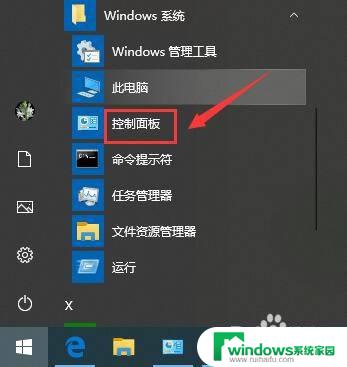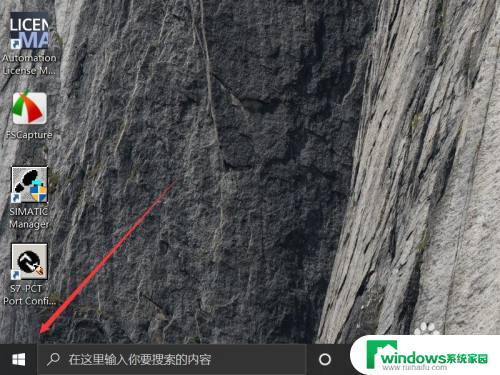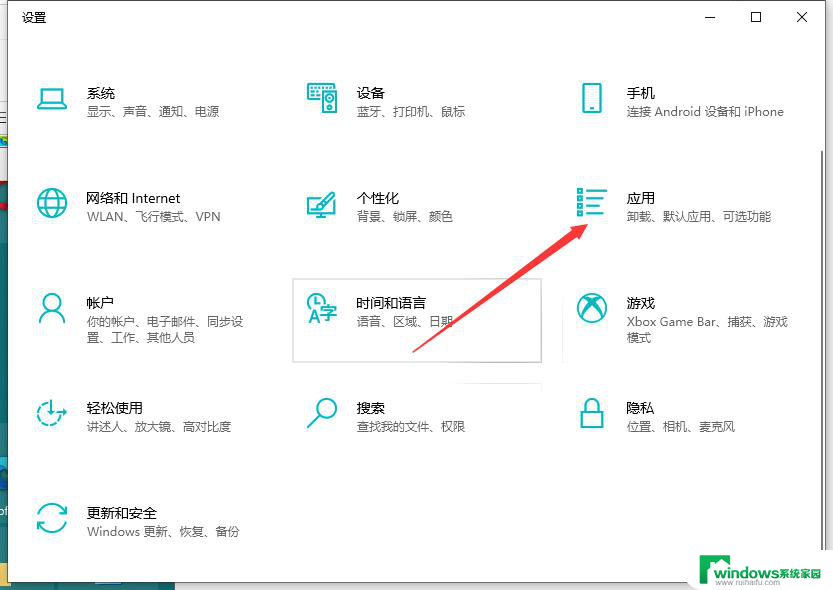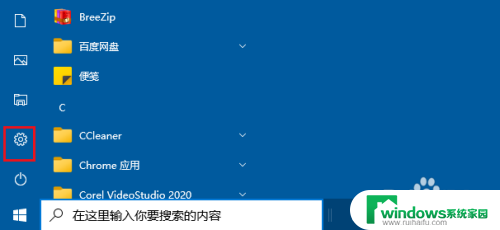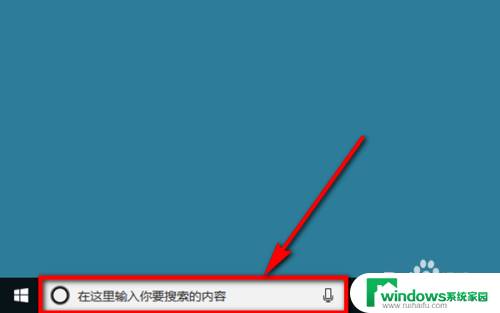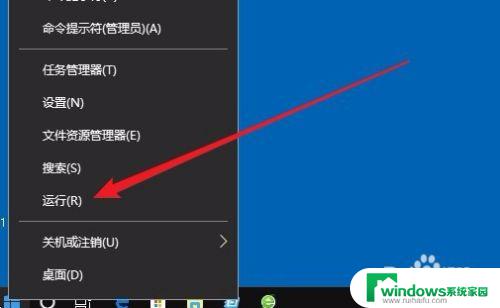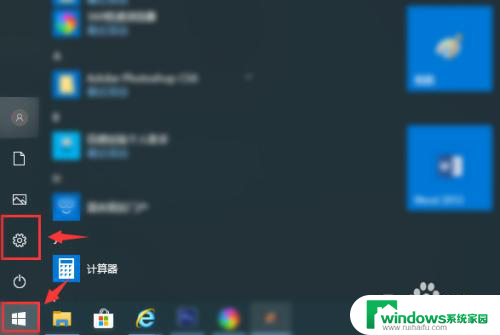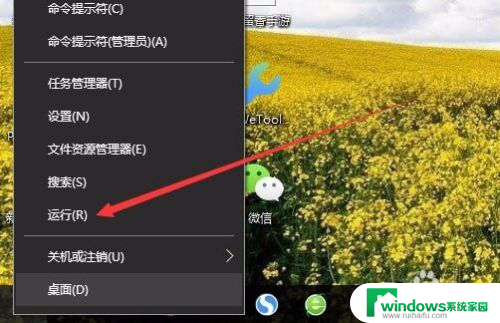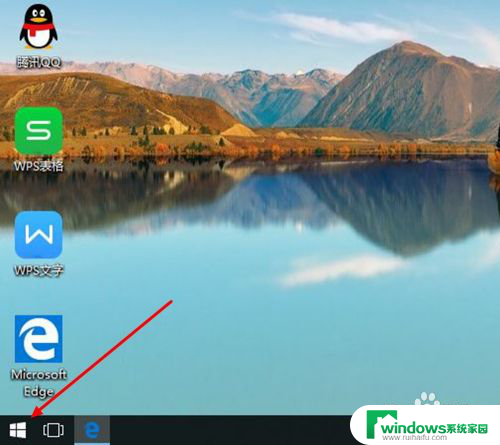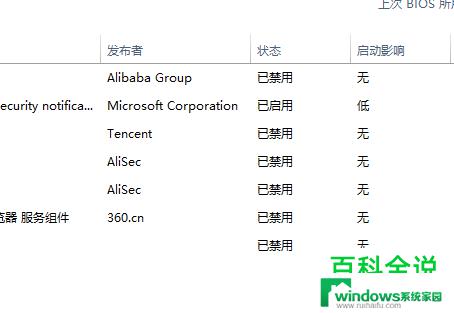ipv6在哪里打开 Win10 IPV6协议开启方法
在当今数字化世界中,互联网已经成为了人们生活中不可或缺的一部分,随着互联网的迅猛发展,IPv4协议的地址资源已经逐渐枯竭,这就迫使我们转向更加先进和可持续的IP协议,即IPv6。而在使用Windows 10操作系统的电脑上,如何开启IPv6协议成为了一个备受关注的问题。本文将为大家详细介绍在Win10系统中如何打开和配置IPv6协议,让我们一起来了解一下吧。
方法如下:
1.打开控制面板,在控制面板的主界面之中,有一项是网络和共享中心,请点击该项。
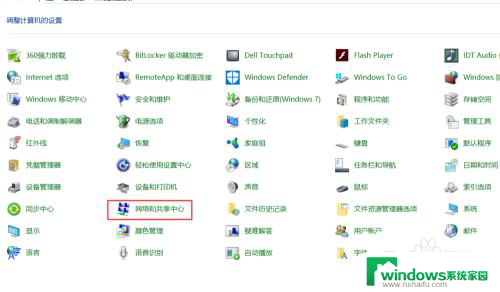
2.在网络和共享中心界面的左侧选项中,有一项是更改适配器设置,请继续点击该项。
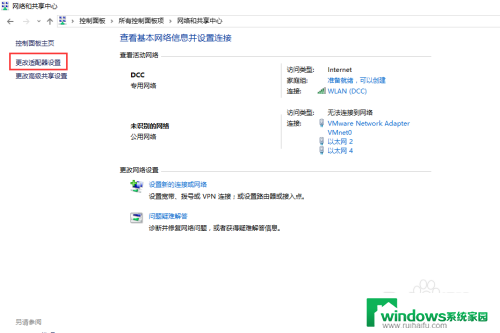
3.选中要进行IPV6设置的网卡,鼠标右击该网卡。在出现的下拉菜单中,有一项是属性。
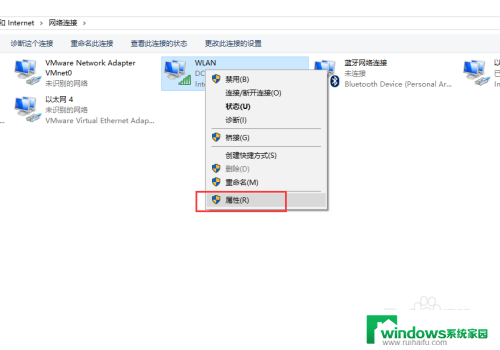
4.点击属性选项,于是进入属性界面。在下面的项目之中,就有一项是Internet协议版本6(TCP/IPV6)。
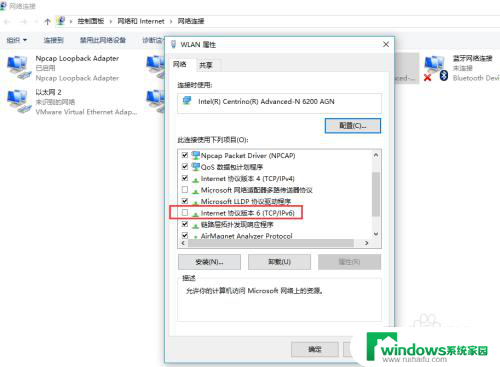
5.请勾选Internet协议版本6(TCP/IPV6)选项,这样就启用了IPV6协议了。
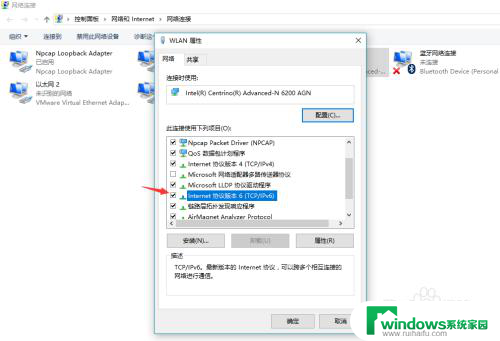
6.再点击IPV6协议的属性,进入属性界面之中。在这里就可以填写IPV6的地址了。
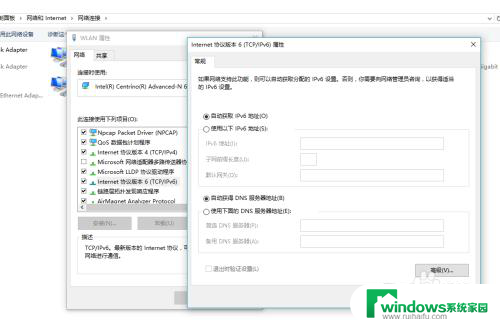
以上就是IPv6在哪里打开的全部内容,有需要的用户可以根据我的步骤进行操作,希望能对大家有所帮助。